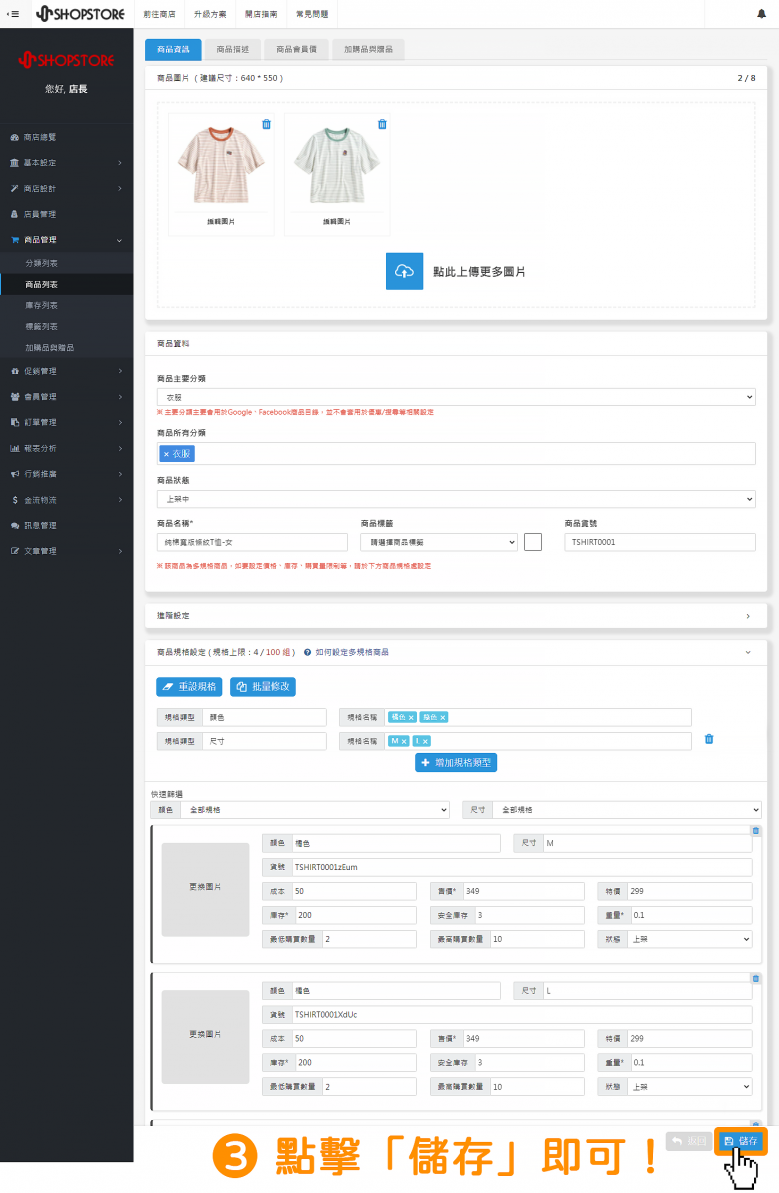如何設定|商品最低、最高購買數量
2022-08-16
【目錄】
一、前台顯示
二、商品-單一規格
三、商品-多規格
說明:店家可以自訂,各商品/各規格內的「商品最低購買數量」限制顧客此商品''最低''需要購買到多下才可以下單、「商品最高購買數量」如購買數量''超過多少''即無法再加入購物車,例如:最低購買數量 2 件、最高購買數量 10 件。
一、前台顯示

當顧客在商品列表上,於該商品點擊「購物車」小圖示,系統產生的彈出視窗上,在「數量」欄位下方,即會顯示店家設定的「最低購買數量」與「最高購買數量」。
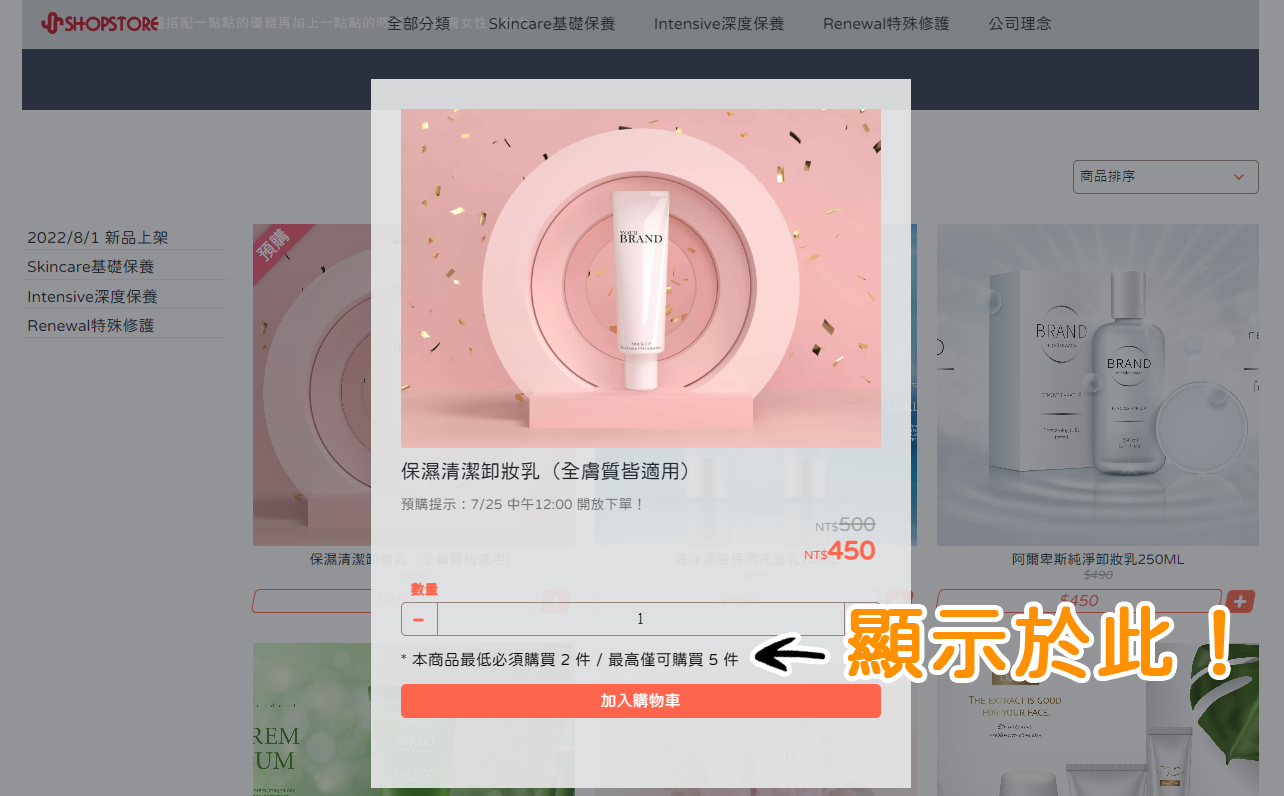

當顧客進入該商品的商品內頁,即可在「數量」欄位下方,觀看到店家設定的此商品「最低購買數量」與「最高購買數量」。

二、商品-單一規格

登入Shopstore店家管理後台→前往「商品管理」→「商品列表」→點擊藍色按鈕「新增商品」。
*也可以點擊商品右方的「 」鉛筆圖示,進入商品編輯頁面。
」鉛筆圖示,進入商品編輯頁面。
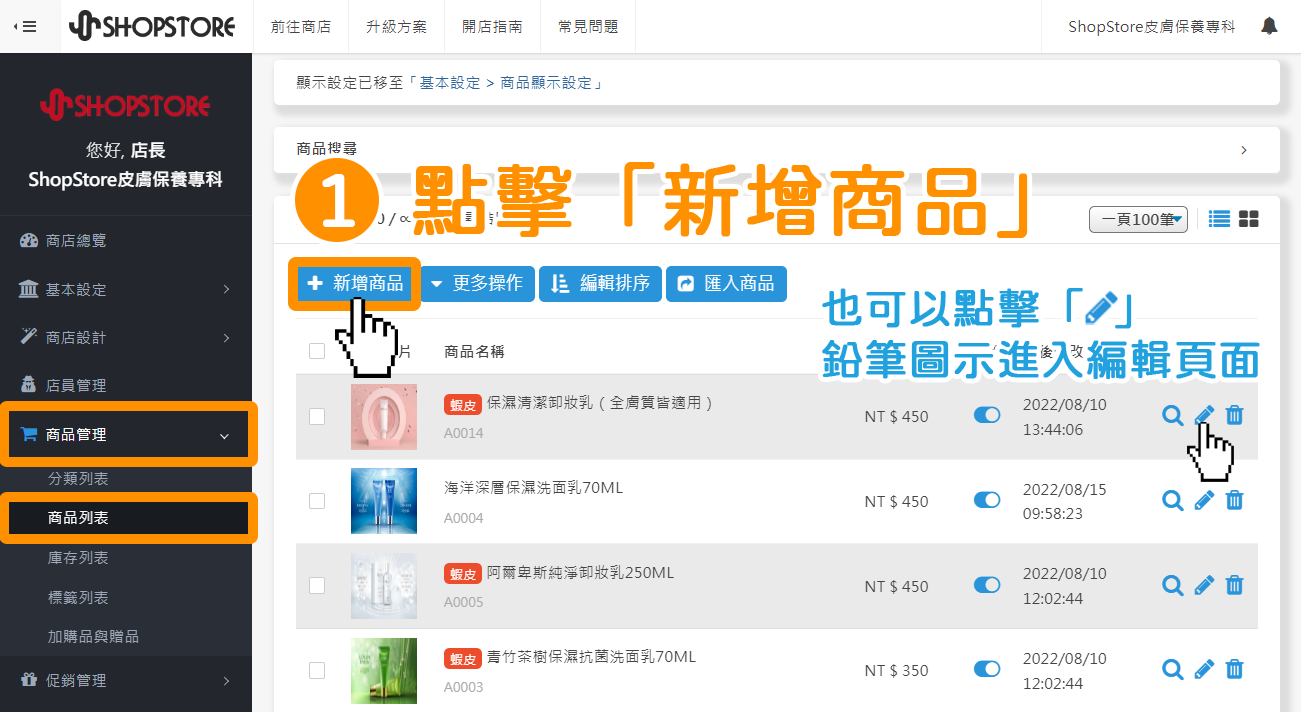

下滑頁面至稍中間→於「進階設定」區塊點擊做展開。
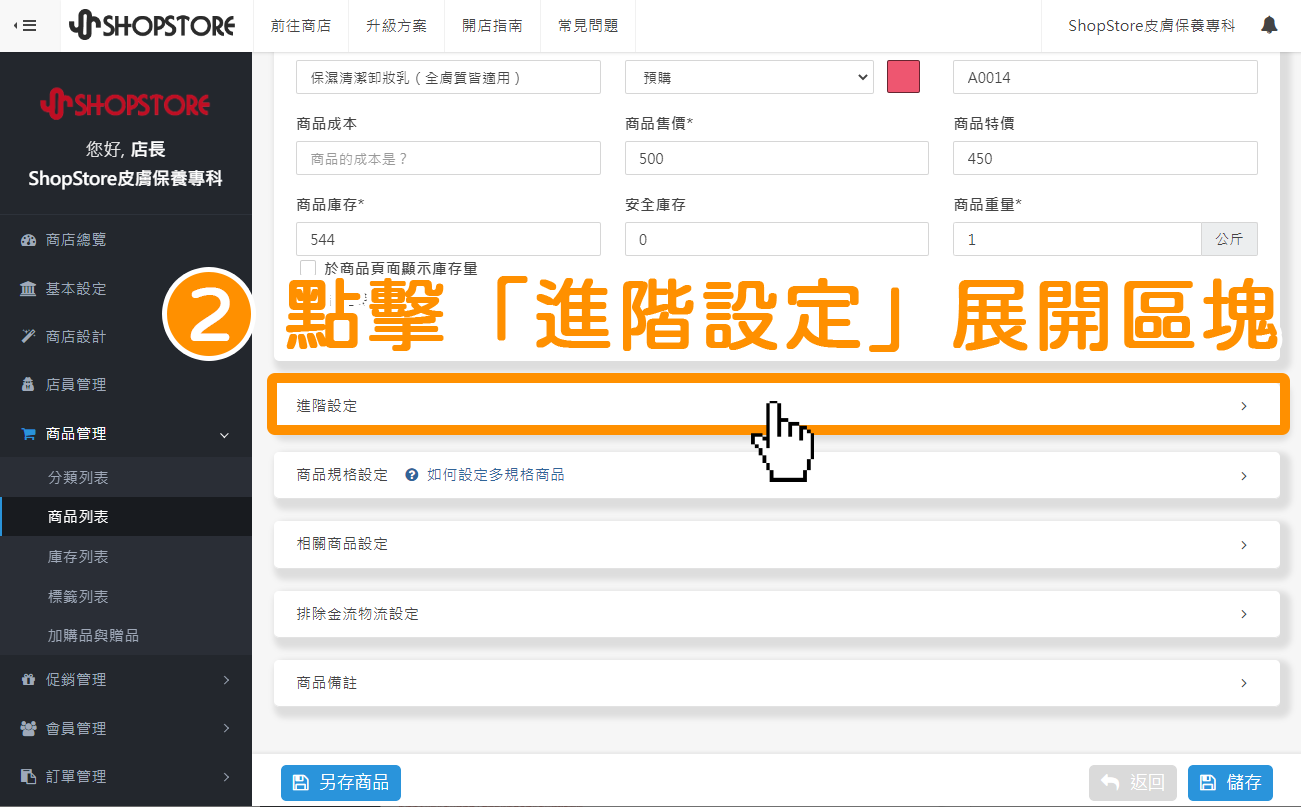

在「進階設定」區塊,即可看到「最低購買數量」、「最高購買數量」欄位可以做設定。
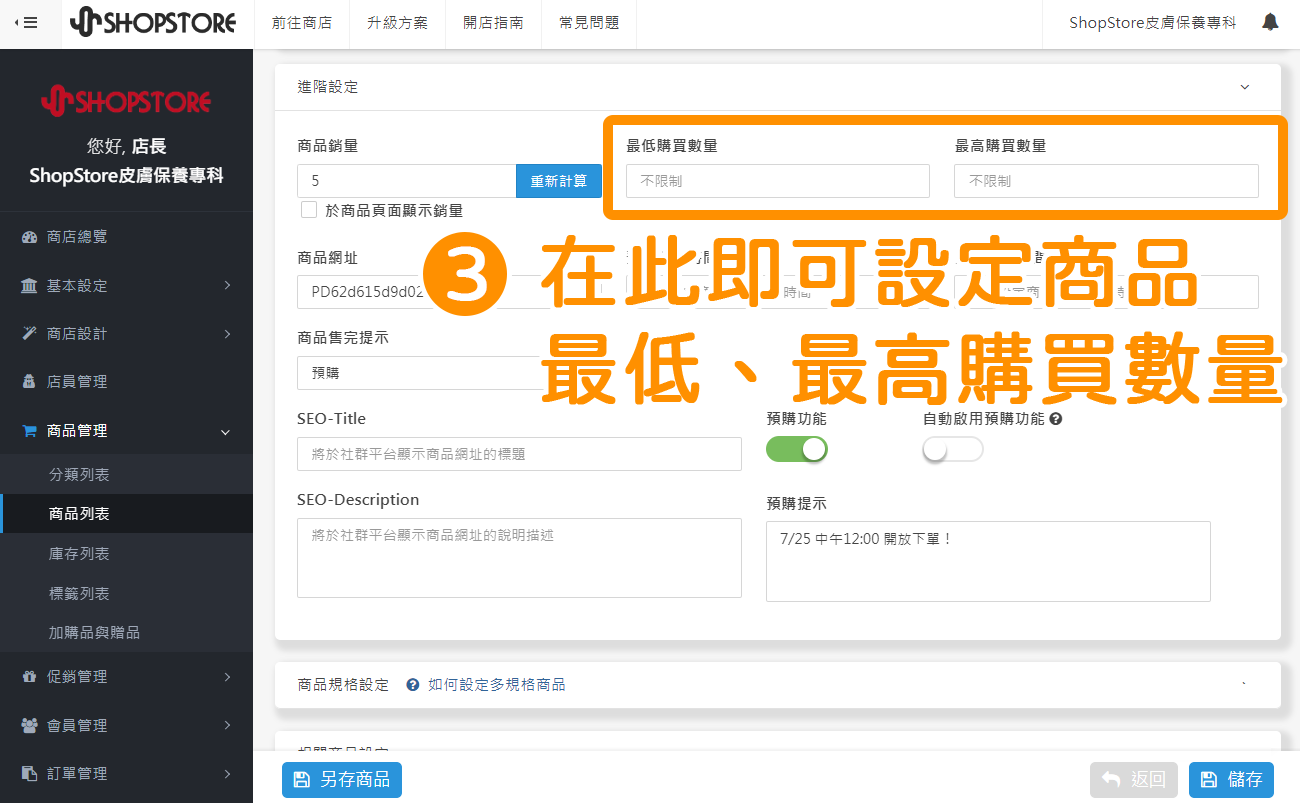

確認設定的資料皆正確後,點擊右下方藍色按鈕「儲存」即可。
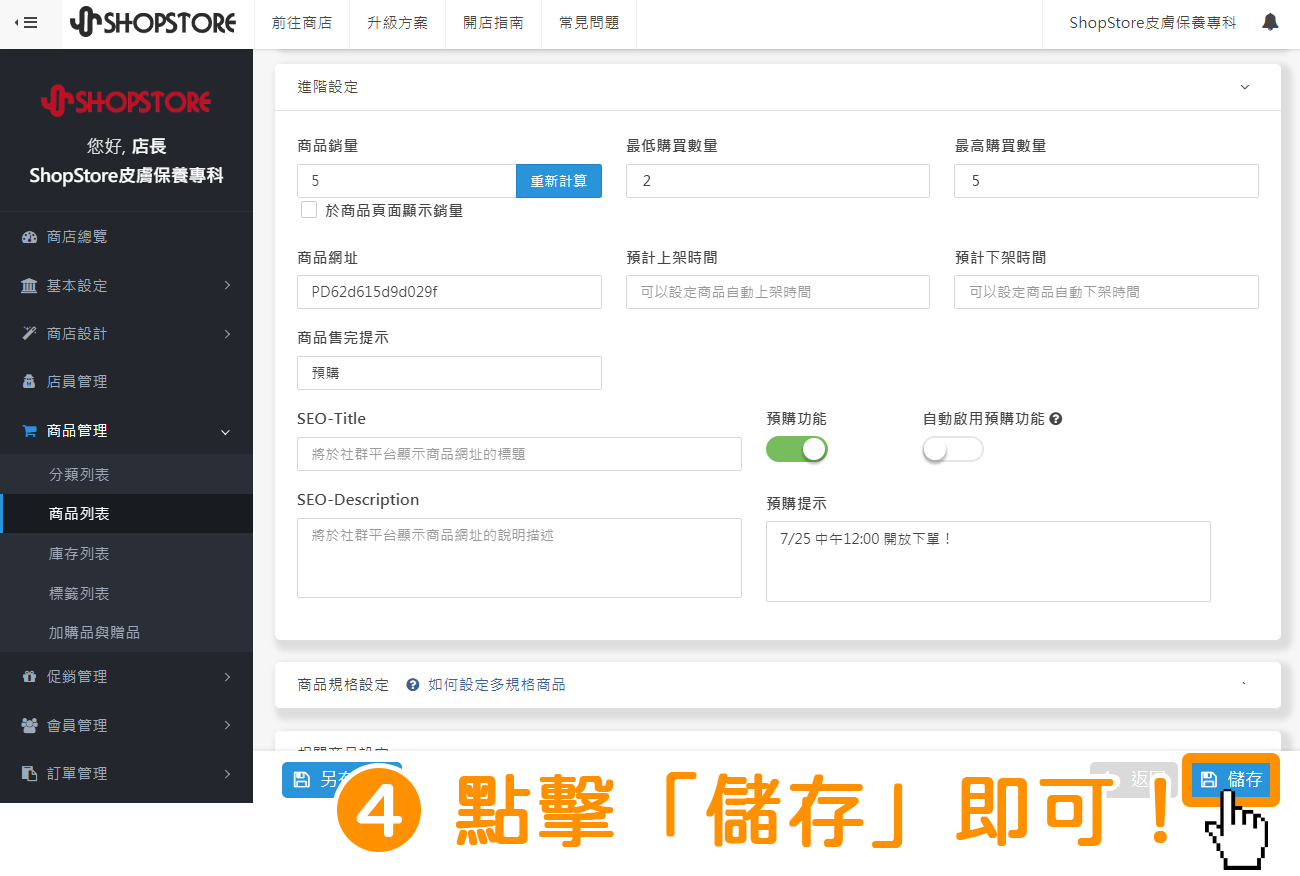
三、商品-多規格

登入Shopstore店家管理後台→前往「商品管理」→「商品列表」→在想要編輯的商品右方,點擊藍色按「 」鉛筆圖示,進入商品編輯頁面。
」鉛筆圖示,進入商品編輯頁面。
*也可以點擊「新增商品」做新增。
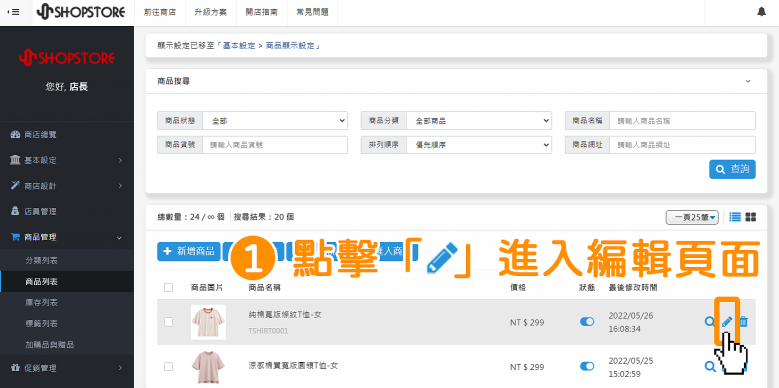

下滑頁面至「商品規格設定」區塊→即可觀看到各規格內的「最低購買數量」與「最高購買數量」欄位並且可自由做修改。
*也可以點擊左上方的藍色按鈕「批量修改」,批量修改各規格內的資訊。
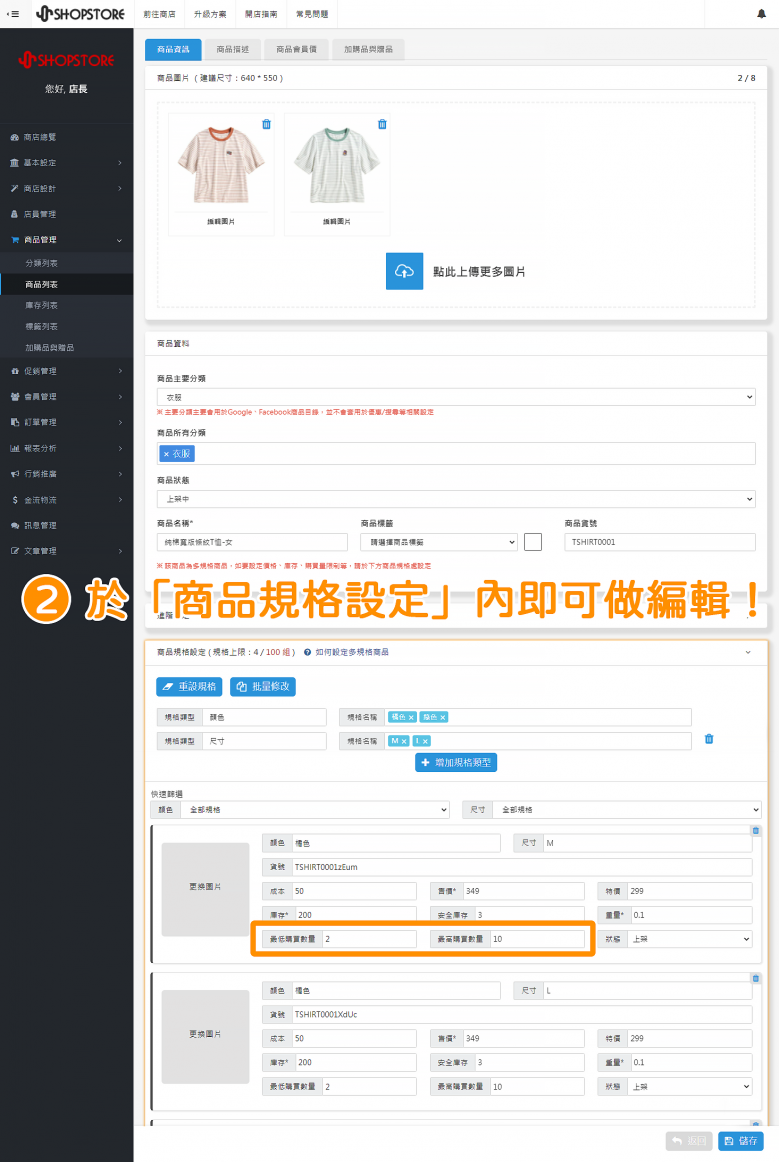

確認資料皆正確後,點擊右下方藍色按鈕「儲存」即可。